MT4 là một phần mềm giao dịch đã quá quen thuộc với các nhà giao dịch Price action nói riêng và Forex nói chung. Hiện nay, có rất nhiều phần mềm giao dịch mới ra đời với nhiều tính năng vượt trội mà nhà đầu tư có thể thiết lập trong giao dịch của mình. Trong bài viết này, chúng tôi sẽ hướng dẫn bạn cách sử dụng một phần mềm giao dịch mới được xem là phiên bản nâng cấp của MT4, đó chính là ứng dụng MT5.
Nhìn chung, các cài đặt ban đầu cũng như cách thiết lập biểu đồ giá và công cụ chỉ báo trên nền tảng MT5 tương đối giống với MT4. Do đó, những nhà giao dịch đã quen với nền tảng MT4 có thể dễ dàng sử dụng MT5 mà không gặp quá nhiều khó khăn. Tuy nhiên, MT5 là phiên bản nâng cấp của MT4, do đó, 2 ứng dụng vẫn sẽ có một số khác biệt mà chúng tôi sẽ liệt kê dưới đây, cũng như hướng dẫn bạn cách sử dụng biểu đồ và công cụ chỉ báo để hoàn thiện giao dịch của mình.
Cài đặt hiển thị các nút Indicators, Periods, Templates
Trước hết, mặc định khi cài đặt xong trên màn hình MT5 thiếu các nút như Chỉ báo (Indicators), Thanh thời gian (Periods) và Mô hình mẫu (Templates). Để các nút này hiển thị lên màn hình của phần mềm giao dịch, bạn cần thực hiện một số thao tác sau.
Bạn bật chúng lên bằng cách click chuột phải vào thanh công cụ và chọn chúng bên tab Available buttons -> chon Insert.
Sau đó, các nút này sẽ xuất hiện trên thanh công cụ như trong hình minh hoạ dưới đây:
Để hiển thị các cặp tỷ giá và hàng hoá (Symbol) đang được giao dịch trên thị trường trên màn hình, bạn click vào Menu -> View -> Markets Watch (Ctrl+M).
Khi bạn nhấn chuột phải vào vị trí bất kỳ trong khu vực tỷ giá, sẽ hiện ra các tính năng khác như sau:
Một số tính năng cơ bản, bao gồm:
- Chart Window: mở màn hình đồ thị của cặp tiền tệ hay hàng hoá mà bạn đã chọn.
- New Order: mở một lệnh mới của cặp tiền tệ hay hàng hóa mà bạn chọn.
- Hide: ẩn loại tiền tệ hay hàng hoá mà bạn đã chọn khi nhấn chuột phải vào đó
- Hide all: là ẩn tất cả các loại tiền tệ và hàng hoá.
- Show all: hiển thị tất cả các cặp tiền tệ hay sản phẩm mà sàn cung cấp dịch vụ.
- Symbols: hiển thị hoặc ẩn một cặp tiền tệ hay hàng hoá nào đó do bạn chọn.
Cài đặt hiển thị danh sách công cụ chỉ báo (Indicators)
Để hiển thị danh sách các chỉ báo phân tích kỹ thuật bạn có thể click vào nút Indicators đã cài đặt hiển thị trên thanh công cụ như hình ảnh minh hoạ dưới đây:
Hoặc ấn vào Menu -> View -> Navigator (Ctrl+N). Trong phần này, bạn chủ yếu sử dụng đến nhóm các chỉ báo xu hướng (Trend) và nhóm các chỉ báo dao động (Oscillators). Hãy di chuyển chuột đến đó để chọn các chỉ số mà mình sử dụng để phân tích.
Lựa chọn khung thời gian cho biểu đồ
Nếu các nút thời gian không hiển thị sẵn như hình dưới, thì bạn có thể nhấp vào nút View –> Toolbars –> Timeframes.
Khu vực này gồm có các nút M1, M5, M15, M30, H1, H4, D1, W1 và MN. Đó là các khung thời gian 1 phút, 5 phút, 15 phút, 30 phút, 1 giờ, 4 giờ, 1 ngày, 1 tuần và 1 tháng. Bạn nhấn vào các nút đó để chọn khung thời gian hiển thị đồ thị để phân tích.
Lựa chọn dạng biểu đồ
Nút Candlesticks (đồ thị nến) cùng với các nút Line Chart và Bar Chart đứng cạnh nhau. Đây là 3 loại đồ thị phổ biến trong thị trường tài chính. Tuy nhiên trong MT5, bạn chỉ nên dùng loại Candlestick. Đây là loại phổ biến nhất và dùng hiệu quả nhất.
Bật biểu đồ trong biểu đồ
Một điểm rất mới của MT5 là có thể bật thêm một biểu đồ (Chart) trong biểu đồ. Để có thể quan sát hai khung thời gian:
Bạn vào Menu -> Insert -> Experts -> Chọn mục ChartinCharrt.
Trên đây là hướng dẫn về những thao tác đơn giản mà bạn cần biết để có thể sử dụng biểu đồ và các công cụ chỉ báo trên nền tảng giao dịch MT5. Để thực hành giao dịch, mở tài khoản demo miễn phí tại đây



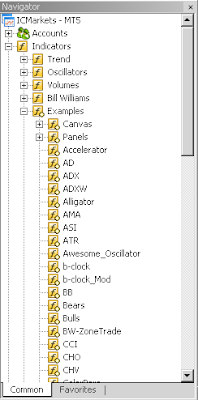
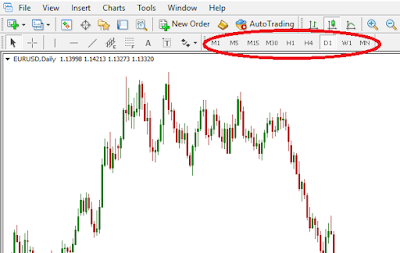
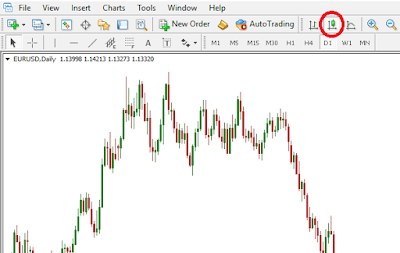

đang cần tìm một bài viết như này để tham khảo
Trả lờiXóahttps://brokerreview.net/danh-gia-cac-san-forex/san-exness
bài viết hay
Trả lờiXóahttps://brokerreview.net/danh-gia-cac-san-forex/san-exness
Đăng nhận xét